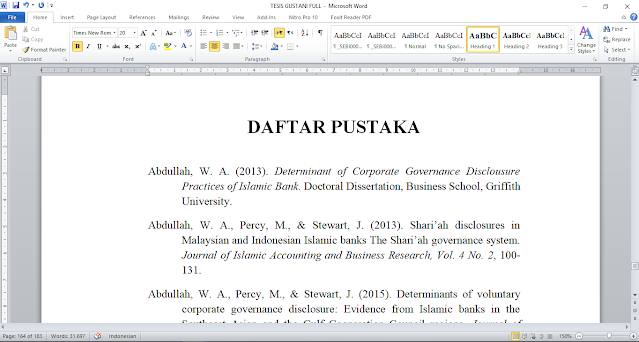
Mengatur Daftar Pustaka di Word
Pengelolaan daftar pustaka dalam sebuah dokumen, terutama karya ilmiah, skripsi, tesis, atau disertasi, merupakan aspek krusial yang menuntut ketelitian dan konsistensi. Microsoft Word menyediakan fitur canggih yang memungkinkan pengguna untuk mengelola kutipan dan daftar pustaka secara otomatis, yang sangat membantu dalam menghemat waktu dan meminimalkan kesalahan. Artikel ini akan memandu Anda secara mendalam mengenai cara mengubah dan mengatur sistem daftar pustaka di Microsoft Word, mulai dari pengenalan fitur dasar hingga penyesuaian lanjutan, dengan perkiraan panjang tulisan sekitar 1.200 kata.
Outline Artikel:
-
Pendahuluan:
- Pentingnya daftar pustaka yang terstruktur dan konsisten.
- Peran Microsoft Word dalam mempermudah pengelolaan daftar pustaka.
- Gambaran singkat fitur yang akan dibahas.
-
Memulai Pengelolaan Daftar Pustaka:
- Mengakses tab "Referensi" (References).
- Memahami bagian "Kutipan & Bibliografi" (Citations & Bibliography).
- Memilih gaya sitasi (Citation Style).
- Penjelasan beberapa gaya sitasi umum (APA, MLA, Chicago, IEEE, dll.).
- Pentingnya memilih gaya sesuai pedoman institusi.
-
Menambahkan Sumber Kutipan:
- Menggunakan opsi "Kelola Sumber" (Manage Sources).
- Memahami jendela "Sumber Daftar Pustaka" (Source Manager).
- Menambahkan sumber baru (Add New).
- Memilih tipe sumber (Buku, Artikel Jurnal, Situs Web, dll.).
- Mengisi detail informasi sumber (Penulis, Judul, Tahun, Penerbit, dll.).
- Pentingnya akurasi dan kelengkapan data.
- Menambahkan sumber secara manual tanpa kutipan (jika diperlukan).
- Mengedit dan menghapus sumber yang sudah ada.
-
Menyisipkan Kutipan dalam Teks:
- Menempatkan kursor pada lokasi yang diinginkan dalam dokumen.
- Menggunakan opsi "Sisipkan Kutipan" (Insert Citation).
- Memilih sumber dari daftar sumber yang telah ditambahkan.
- Menyisipkan kutipan langsung (in-text citation).
- Menyisipkan kutipan tidak langsung (paraphrase).
- Mengedit kutipan yang sudah disisipkan (misalnya, menambahkan nomor halaman).
-
Membuat dan Memperbarui Daftar Pustaka:
- Menempatkan kursor di akhir dokumen atau bagian yang diinginkan.
- Menggunakan opsi "Bibliografi" (Bibliography).
- Memilih format daftar pustaka yang tersedia (Bibliografi, Referensi, Karya yang Dikutip).
- Word secara otomatis menghasilkan daftar pustaka berdasarkan kutipan yang telah disisipkan.
- Pentingnya memperbarui daftar pustaka jika ada perubahan pada kutipan atau penambahan sumber baru.
- Cara manual memperbarui daftar pustaka (klik kanan > "Perbarui Bidang").
-
Menyesuaikan Tampilan Daftar Pustaka:
- Mengubah gaya sitasi setelah daftar pustaka dibuat.
- Memformat daftar pustaka secara manual (jika gaya yang dipilih tidak sesuai dengan kebutuhan spesifik).
- Penyesuaian spasi antar entri.
- Penyesuaian indentasi.
- Penyesuaian penomoran atau bullet.
- Mengatasi masalah umum dalam pemformatan.
-
Tips Lanjutan dan Praktik Terbaik:
- Menyimpan daftar sumber sebagai file terpisah untuk digunakan kembali.
- Menggunakan fitur "Gaya Khusus" (Custom Style) jika diperlukan.
- Perbedaan antara mengelola sumber di Word dan menggunakan perangkat lunak manajemen referensi eksternal.
- Pentingnya pengecekan ulang secara manual.
-
Kesimpulan:
- Rangkuman manfaat menggunakan fitur daftar pustaka otomatis Word.
- Penekanan pada konsistensi dan profesionalisme dokumen.
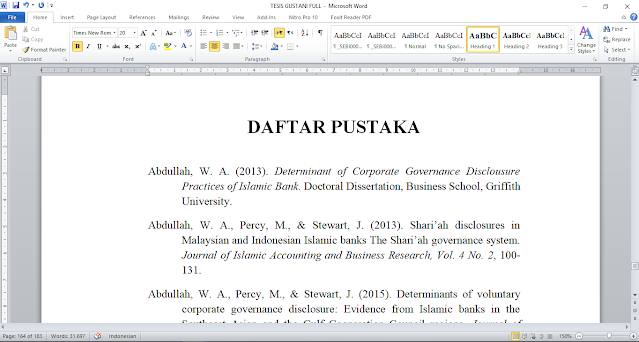
Mengatur Daftar Pustaka di Word
Pengelolaan daftar pustaka, atau bibliografi, dalam sebuah dokumen adalah salah satu elemen fundamental dalam penulisan akademis dan profesional. Ketepatan, konsistensi, dan kepatuhan terhadap gaya sitasi yang ditentukan menjadi kunci untuk menunjukkan integritas akademis dan kredibilitas sumber informasi yang digunakan. Microsoft Word, sebagai salah satu pengolah kata paling populer, menawarkan seperangkat alat yang kuat untuk membantu pengguna dalam proses ini, mengubah tugas yang seringkali rumit menjadi lebih terkelola dan efisien.
Artikel ini akan mengupas tuntas cara memanfaatkan fitur daftar pustaka di Microsoft Word, mulai dari dasar-dasar penambahan sumber hingga penyesuaian tampilan yang lebih spesifik, sehingga Anda dapat menghasilkan dokumen yang rapi dan sesuai standar.
1. Memulai Pengelolaan Daftar Pustaka
Langkah awal dalam mengelola daftar pustaka di Word adalah dengan familiarisasi fitur yang tersedia. Buka dokumen Anda, lalu navigasikan ke tab "Referensi" (References) yang terletak di pita menu atas. Di dalam tab ini, Anda akan menemukan sebuah grup yang diberi nama "Kutipan & Bibliografi" (Citations & Bibliography). Area inilah yang menjadi pusat kendali Anda untuk semua hal yang berkaitan dengan sitasi dan bibliografi.
Salah satu keputusan terpenting di awal adalah memilih gaya sitasi yang tepat. Word menyediakan beberapa gaya sitasi populer yang siap pakai, seperti APA (American Psychological Association), MLA (Modern Language Association), Chicago, GOST, IEEE (Institute of Electrical and Electronics Engineers), dan banyak lagi. Untuk memilih gaya yang sesuai, klik opsi "Gaya" (Style) dan pilih gaya yang paling relevan dengan pedoman penulisan institusi Anda atau jurnal tempat Anda berencana mengirimkan karya. Mengapa ini penting? Setiap gaya sitasi memiliki aturan format yang berbeda untuk kutipan dalam teks maupun daftar pustaka, termasuk urutan informasi, penggunaan tanda baca, dan kapitalisasi. Memilih gaya yang tepat sejak awal akan memastikan konsistensi di seluruh dokumen Anda.
2. Menambahkan Sumber Kutipan
Setelah memilih gaya sitasi, langkah selanjutnya adalah memasukkan sumber-sumber informasi yang Anda gunakan ke dalam sistem Word. Opsi utama untuk melakukan ini adalah melalui "Kelola Sumber" (Manage Sources). Klik tombol ini untuk membuka jendela "Sumber Daftar Pustaka" (Source Manager).
Jendela ini menampilkan daftar semua sumber yang telah Anda tambahkan untuk dokumen Anda saat ini. Untuk menambahkan sumber baru, klik tombol "Baru…" (New…). Di sini, Anda akan dihadapkan pada berbagai tipe sumber yang bisa Anda pilih, seperti:
- Buku: Untuk buku cetak maupun elektronik.
- Artikel Jurnal: Untuk publikasi ilmiah di jurnal.
- Artikel dari Konferensi: Untuk makalah yang dipresentasikan di konferensi.
- Situs Web: Untuk informasi dari internet.
- Laporan: Untuk dokumen resmi dari organisasi.
- Majalah: Untuk artikel dari majalah.
- Surat Kabar: Untuk berita dari surat kabar.
- Film, Wawancara, Rekaman Audio, Siaran TV, dll.
Setelah memilih tipe sumber, Anda akan melihat serangkaian kolom isian yang spesifik untuk tipe tersebut. Isilah informasi sedetail dan seakurat mungkin. Kolom yang paling umum meliputi:
- Penulis (Author): Masukkan nama penulis. Untuk beberapa penulis, gunakan tombol "Edit…" untuk memasukkan nama mereka satu per satu, yang membantu Word mengelola format nama dengan benar (misalnya, "Nama Belakang, Nama Depan").
- Judul (Title): Judul buku, artikel, atau halaman web.
- Tahun (Year): Tahun publikasi.
- Penerbit (Publisher): Nama penerbit buku atau lembaga yang menerbitkan sumber lain.
- Kota (City): Lokasi penerbitan.
- URL: Alamat web jika sumbernya online.
- Tanggal Akses (Access Date): Tanggal Anda terakhir kali mengakses sumber online.
Sangat disarankan untuk mengisi semua bidang yang relevan agar daftar pustaka Anda lengkap dan akurat. Anda juga dapat memilih opsi "Tampilkan semua bidang bibliografi" (Show All Bibliography Fields) untuk mengakses lebih banyak opsi isian, seperti nomor ISBN, editor, volume, edisi, dan lain sebagainya, yang dapat sangat berguna tergantung pada gaya sitasi yang Anda gunakan.
Selain menambahkan sumber baru, jendela "Sumber Daftar Pustaka" juga memungkinkan Anda untuk mengedit sumber yang sudah ada, menghapus sumber yang tidak lagi digunakan, atau menyalin sumber dari daftar utama ke daftar "Daftar Utama" (Master List). Daftar utama ini berguna jika Anda ingin menggunakan kembali sumber yang sama di dokumen lain di masa mendatang.
3. Menyisipkan Kutipan dalam Teks
Setelah sumber-sumber Anda terdaftar, langkah selanjutnya adalah menyisipkan kutipan dalam teks dokumen Anda setiap kali Anda merujuk pada informasi dari sumber tersebut. Posisikan kursor di tempat yang Anda inginkan untuk kutipan (biasanya setelah kalimat atau frasa yang merujuk pada sumber).
Kemudian, kembali ke tab "Referensi", grup "Kutipan & Bibliografi", dan klik "Sisipkan Kutipan" (Insert Citation). Sebuah menu dropdown akan muncul menampilkan daftar semua sumber yang telah Anda tambahkan. Pilih sumber yang sesuai dengan informasi yang baru saja Anda kutip.
Word akan secara otomatis menyisipkan kutipan sesuai dengan gaya sitasi yang Anda pilih. Misalnya, jika Anda menggunakan gaya APA, kutipan akan terlihat seperti (Penulis, Tahun). Jika Anda perlu menambahkan nomor halaman untuk kutipan langsung, klik pada kutipan yang sudah disisipkan, lalu klik ikon kecil yang muncul di sudut kanan atas kutipan tersebut, dan pilih "Edit Kutipan" (Edit Citation). Di jendela yang muncul, Anda dapat menambahkan nomor halaman.
Jika Anda melakukan parafrase (menyatakan ulang ide penulis dengan kata-kata Anda sendiri), kutipan biasanya hanya mencakup nama penulis dan tahun. Namun, untuk kutipan langsung (mengutip kata demi kata), nomor halaman wajib disertakan.
4. Membuat dan Memperbarui Daftar Pustaka
Setelah Anda selesai menyisipkan semua kutipan dalam teks di seluruh dokumen Anda, saatnya untuk menghasilkan daftar pustaka yang komprehensif. Posisikan kursor di akhir dokumen Anda, atau di bagian mana pun Anda ingin daftar pustaka muncul.
Di tab "Referensi", grup "Kutipan & Bibliografi", klik tombol "Bibliografi" (Bibliography). Anda akan melihat beberapa pilihan format dasar seperti "Bibliografi", "Referensi", atau "Karya yang Dikutip". Pilih salah satu yang paling sesuai dengan pedoman Anda.
Word akan secara otomatis membuat daftar semua sumber yang telah Anda kutip dalam teks, diformat sesuai dengan gaya sitasi yang telah Anda pilih. Daftar ini akan terintegrasi sebagai sebuah objek dalam dokumen Anda.
Yang terpenting, jika Anda menambahkan kutipan baru, menghapus kutipan yang ada, atau mengedit detail sumber, daftar pustaka Anda tidak akan diperbarui secara otomatis. Anda perlu secara manual memperbaruinya. Cara termudah adalah dengan mengklik kanan pada area daftar pustaka dan memilih "Perbarui Bidang" (Update Field). Lakukan ini setiap kali Anda membuat perubahan pada kutipan atau sumber Anda untuk memastikan daftar pustaka selalu sinkron dengan isi dokumen.
5. Menyesuaikan Tampilan Daftar Pustaka
Meskipun Word menyediakan berbagai gaya sitasi, terkadang ada kebutuhan untuk penyesuaian lebih lanjut agar sesuai dengan pedoman institusi yang sangat spesifik atau preferensi pribadi.
Jika Anda perlu mengubah gaya sitasi setelah daftar pustaka dibuat, Anda dapat melakukannya dengan mudah. Cukup kembali ke tab "Referensi", klik "Gaya" (Style), dan pilih gaya baru. Word akan secara otomatis memformat ulang semua kutipan dalam teks dan daftar pustaka Anda sesuai dengan gaya yang baru dipilih. Namun, perlu diingat bahwa ini mungkin memerlukan penyesuaian manual kecil jika ada perbedaan mendasar antar gaya.
Untuk penyesuaian yang lebih granular, seperti spasi antar entri, indentasi khusus (misalnya, hanging indent yang lebih spesifik), atau jenis penomoran/bullet, Anda mungkin perlu sedikit intervensi manual. Setelah daftar pustaka dibuat, Anda dapat memperlakukannya seperti teks biasa untuk penyesuaian format (misalnya, menggunakan opsi perataan paragraf, spasi baris, atau tab).
Misalnya, untuk mengubah spasi antar entri, Anda bisa memblok seluruh daftar pustaka, klik kanan, pilih "Paragraf…", dan atur spasi baris serta spasi sebelum/sesudah paragraf sesuai keinginan. Untuk hanging indent, Anda bisa menggunakan penggaris di bagian atas jendela Word setelah memblok daftar pustaka, atau melalui pengaturan paragraf yang sama.
6. Tips Lanjutan dan Praktik Terbaik
- Simpan Sumber Anda: Jika Anda sering mengerjakan dokumen akademis, pertimbangkan untuk menyimpan sumber-sumber Anda ke "Daftar Utama" (Master List) di jendela "Sumber Daftar Pustaka". Ini memungkinkan Anda untuk dengan mudah mengakses dan menggunakan kembali sumber yang sama di dokumen baru tanpa harus memasukkannya kembali dari awal.
- Konsistensi adalah Kunci: Selalu periksa kembali konsistensi format, terutama jika Anda melakukan penyesuaian manual. Perhatikan urutan nama, kapitalisasi, penggunaan huruf miring, dan tanda baca.
- Pahami Gaya Anda: Luangkan waktu untuk memahami aturan gaya sitasi yang Anda gunakan. Ini akan membantu Anda mengenali ketika Word mungkin perlu sedikit bantuan atau penyesuaian manual.
- Gunakan Perangkat Lunak Eksternal Jika Perlu: Untuk proyek yang sangat besar atau jika Anda bekerja dalam tim, pertimbangkan penggunaan perangkat lunak manajemen referensi seperti Mendeley, Zotero, atau EndNote. Perangkat lunak ini menawarkan fitur yang lebih canggih untuk organisasi sumber, kolaborasi, dan integrasi dengan Word.
Kesimpulan
Menguasai fitur daftar pustaka di Microsoft Word bukan hanya tentang kemudahan, tetapi juga tentang memastikan profesionalisme dan integritas dokumen Anda. Dengan mengikuti langkah-langkah di atas, Anda dapat secara efektif mengelola sumber, menyisipkan kutipan, dan menghasilkan daftar pustaka yang akurat dan diformat dengan benar. Ingatlah untuk selalu memilih gaya sitasi yang tepat, memasukkan detail sumber dengan cermat, dan memperbarui daftar pustaka secara berkala. Dengan latihan, proses ini akan menjadi semakin lancar, memungkinkan Anda untuk fokus pada konten tulisan Anda tanpa terbebani oleh kerumitan pengelolaan referensi.

